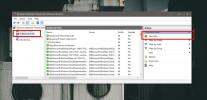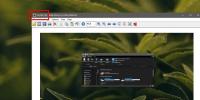Ustaw maksymalne godziny pracy i otrzymuj powiadomienia o przerwach na podstawie czasu
Podczas pracy robienie przerw odgrywa kluczową rolę w zapewnianiu wydajności i wydajności pracy. Siedzenie przed komputerem przez długie godziny może sprawić, że twoje oczy zaczną padać wodą, a głowa zakręci się jakbyś właśnie pojechał kolejką górską, a jeśli jesteś tak zapalonym użytkownikiem, jak ja, wiesz, co ja oznaczać. Większość ludzi ma taki zwyczaj długich sesji komputerowych, które mogą obejmować gry, streaming wideo, przeglądanie stron internetowych i tym podobne. Pozostawia to różne niekorzystne skutki dla ich zdrowia. Jednym ze sposobów na przełamanie takiego nawyku jest użycie oprogramowania powiadamiającego, które stale przypomina o odstępach czasu. Jednym z nich jest Time4Breax - przenośna aplikacja, która powiadamia Cię, kiedy nadszedł czas na przerwę, dzięki czemu nie stresujesz nerwów. Pozwala ustawić maksymalny dozwolony czas pracy i przypomina o przekroczeniu limitu. Jeśli nadal będziesz ignorować powiadomienia, aplikacja posunie się do automatycznego wyłączenia komputera po określonym czasie. Alternatywnie możesz ustawić interwały przerw, o których będziesz ponownie powiadamiany. Zignoruj te powiadomienia, a ekran komputera zostanie zablokowany ponownie po upływie określonego czasu. Timer pokazuje sumę, a także bieżące sesje pracy i przerwy.
Przy pierwszym uruchomieniu aplikacja prosi o skonfigurowanie ustawień zgodnie z własnymi preferencjami. Pod Generał zakładkę, możesz zmienić język aplikacji. W Czas pracy, dostępne są opcje ustawiania maksymalnego dozwolonego czasu pracy na dzień, odstępu czasu między przypomnieniami, tekstu powiadomienia oraz przedziału czasu, po którym komputer automatycznie się wyłącza.

Pod Pauzy W zakładce możesz edytować czas przerwy, odstęp między żądaniami przerw, tekst powiadomienia o przerwaniu oraz czas, po którym aplikacja automatycznie blokuje ekran.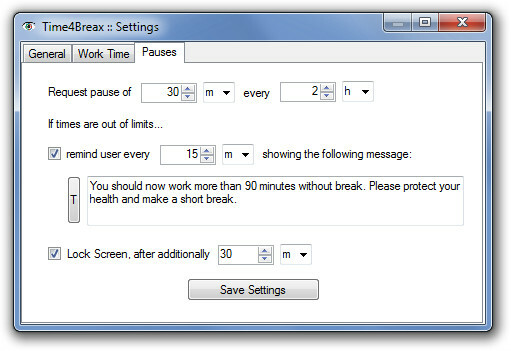
Po zakończeniu kliknij Zapisz ustawienia. Na ekranie komputera pojawi się minutnik pokazujący bieżącą sesję i całkowity czas pracy. Ustawienia i Przełączanie trybu czasu przyciski są dostępne w lewym górnym rogu.

Podczas przerwy kliknij Zrobić sobie przerwe aby uruchomić stoper przerwy. Pokazuje czas bieżących i całkowitych przerw.

Time4Breax jest podobny do naszego wcześniej opisanego Przerywacz, ale Breaker nie ma opcji maksymalnego czasu pracy. Ten program działa w systemie Windows XP, Windows Vista, Windows 7 i Windows 8. Obsługuje 32-bitowe i 64-bitowe systemy operacyjne.
Pobierz Time4Breax
Poszukiwanie
Najnowsze Posty
Lody Image Resizer to narzędzie do zmiany rozmiaru obrazu z ustawionymi rozmiarami
AKTUALIZACJA: Odkryto, że ta aplikacja przynosi złośliwe oprogramow...
Jak zablokować dostęp do sieci dla aplikacji w systemie Windows 10
Aktywność sieciowa przez aplikację może być niebezpieczne, jeśli ap...
Jak grupować obrazy przycinania w systemie Windows 10
Przycinanie obrazu to działanie, które nie jest łatwe do zautomatyz...